Git on tehokas työkalu, jota miljoonat käyttäjät käyttävät hallitakseen suuria kehitysprojektejaan, seuratakseen koodin muutoksia ajan mittaan, tehdäkseen yhteistyötä muiden kehittäjien kanssa ja palatakseen tarvittaessa helposti edelliseen versioon. Tämä auttaa tekemään kehittämisestä tehokkaampaa, yhteistyökykyisempää ja organisoidumpaa. Lisäksi käyttäjät voivat käyttää Gitiä paikallisesti paikallisten tiedostojen ja projektien hallintaan.
Tämä artikkeli havainnollistaa, kuinka Gitiä käytetään paikallisesti.
Kuinka käyttää Gitiä paikallisesti?
Jos haluat käyttää Gitiä paikallisesti, sinun on ensin Asentaa se tietokoneellesi. Kun Git on asennettu, avaa Git bash -pääte ja luo uusi Git-arkisto. Ohjaa sitten siihen ja alusta se. Luo seuraavaksi uusi tiedosto tai päivitä jo olemassa oleva tiedosto. Sen jälkeen seuraa ja sitoa uusi tiedosto. Lisäksi voit tarkistaa Git-tilan ja arkiston toimitushistorian.
Vaihe 1: Luo uusi arkisto
Luo ensin uusi arkisto tai hakemisto käyttämällä ' mkdir ”-komento ja haluttu arkiston nimi:
$ mkdir paikallinen_Repo
Vaihe 2: Siirry uuteen arkistoon
Kirjoita sitten ' CD ”-komento yhdessä arkiston nimen kanssa ja vaihda siihen:
$ CD paikallinen_RepoVaihe 3: Alusta arkisto
Alusta seuraavaksi uusi arkisto alla olevan komennon avulla:
$ se on kuuma 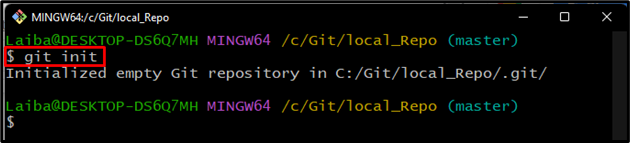
Vaihe 4: Luo / tee uusi tiedosto
Jos haluat luoda tai tehdä tyhjän uuden tiedoston, suorita ' kosketus
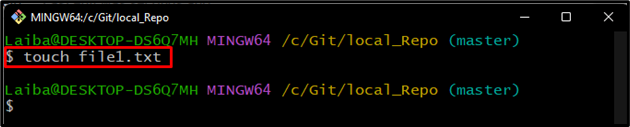
Lisäksi, jos haluat luoda uuden tiedoston jollakin sisällöllä ja tai päivittää jo olemassa olevan tiedoston, käytä ' echo “
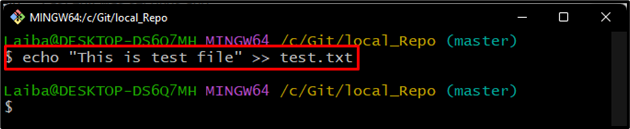
Vaihe 5: Lisää tiedostoja Git Staging Area -alueelle
Kirjoita ' git add ”-komento yhdessä tiedostonimen kanssa yhden tiedoston lisäämiseksi Git-hakemistoon:
$ git add tiedosto1.txt 
Lisäksi, jos haluat lisätä useita tiedostoja git-vaihealueelle, käytä samaa komentoa ' . ”symboli:
$ git add . 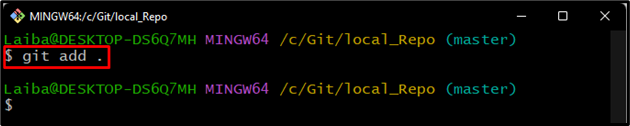
Vaihe 6: Tarkista Gitin tila
Suorita alla lueteltu komento nähdäksesi arkiston nykyisen tilan:
$ git-tilaAlla oleva tulos osoittaa, että kaksi tiedostoa on sitova:
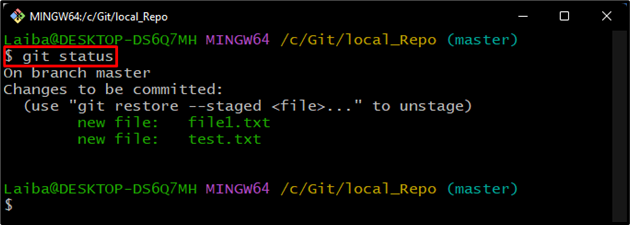
Vaihe 7: Tee muutokset
Jos haluat tehdä uusia muutoksia, kirjoita ' git commit ”-komento halutulla vahvistusviestillä:
$ git commit -m '2 uutta tiedostoa lisätty' 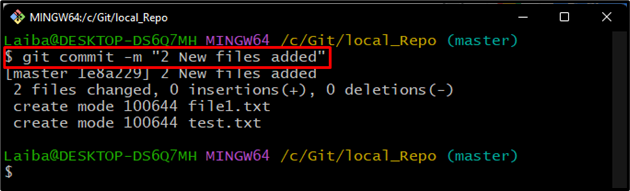
Vaihe 8: Tarkastele arkiston sisältöä
Käytä annettua komentoa luetteloidaksesi arkiston saatavilla olevan sisällön:
$ lsAlla olevan kuvakaappauksen mukaan nykyinen arkisto sisältää kaksi tekstitiedostoa:
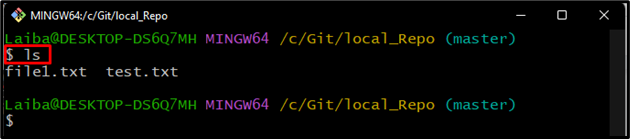
Vaihe 9: Tarkastele toimitushistoriaa
Tarkista Git-lokista nähdäksesi nykyisen arkiston toimitushistoria:
$ git lokiVoidaan havaita, että toimitushistoria sisältää toimitusviestin, toimitustunnuksen, tekijän tiedot, päivämäärän ja kellonajan tiedot:
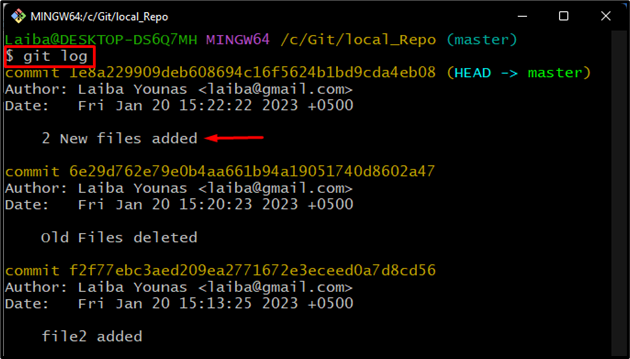
Kyse oli Gitin paikallisesta käytöstä.
Johtopäätös
Saatavilla on monia Git-komentoja ja -vaihtoehtoja, jotka auttavat käyttäjiä käyttämään ja hallitsemaan tiedostojaan paikallisesti, kuten ' git touch '-komentoa käytetään uuden tiedoston luomiseen, ja ' git add